Cum se utilizează Inking și Web Notes în Microsoft Edge

Utilizarea notelor de cerneală și Web din Microsoft Edge
Pentru a activa instrumentele de cerneliere, faceți clic pe Faceți o notă Web pe bara de instrumente Microsoft Edge din colțul din dreapta sus.
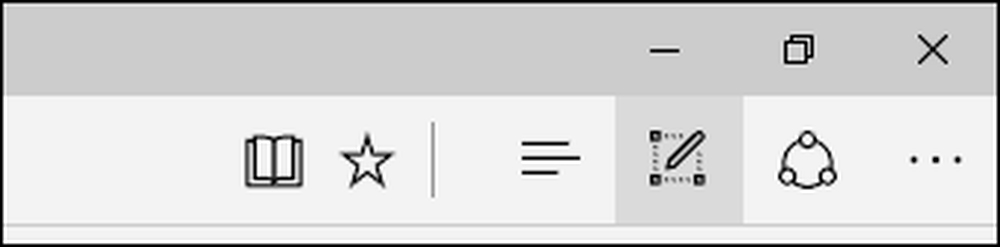
Acest lucru va dezvălui comenzi ascunse pe care le puteți utiliza pentru a scrie, a evidenția, a comenta și a partaja imagini. Controalele stiloului vă permit să alegeți sfaturi pentru stilouri mici, medii sau mari și diverse culori.

Dacă dispozitivul acceptă scrierea de mână, trebuie doar să faceți clic pe pictograma Pen și apoi să începeți să scrieți oriunde pe pagina web. Deși incalzirea funcționează cel mai bine cu un pix, puteți folosi mouse-ul sau degetul pe un dispozitiv cu funcție de atingere.
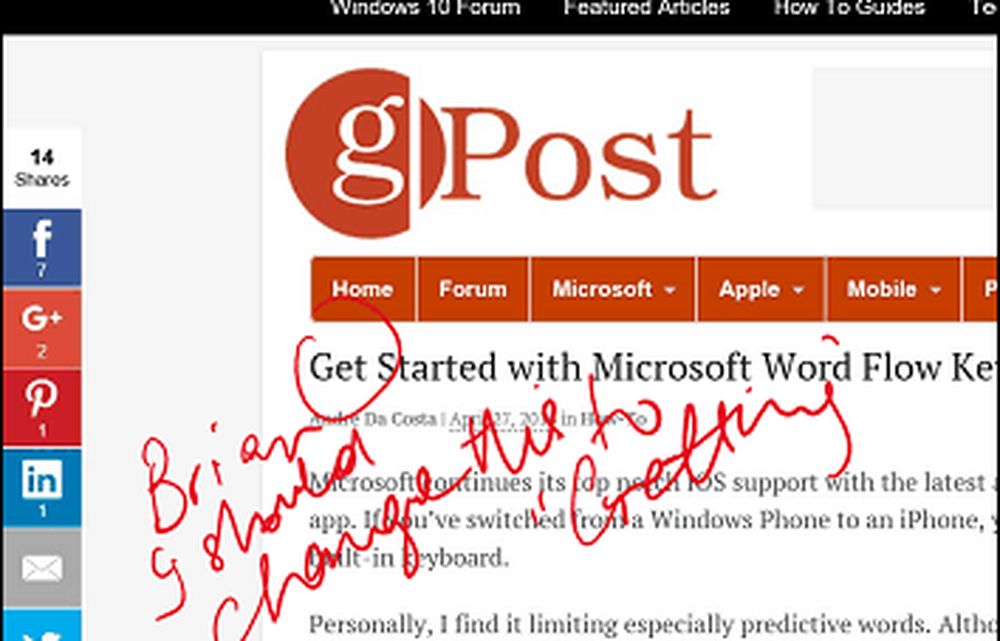
Textul de pe paginile web poate fi evidențiat și pentru referințe. Faceți clic pe butonul de evidențiere, apoi alegeți din mai multe culori și dimensiuni pentru a evidenția textul. Dacă doriți să ștergeți marcajele sau evidențiați, dați clic pe radieră, apoi faceți clic pe orice marcaj de pe pagină.


Edge oferă, de asemenea, o caracteristică de comentariu care vă permite să lăsați mici note pe o pagină. La fel ca și caracteristica comentariului Microsoft Word, puteți evidenția un anumit text, apoi faceți clic pe lângă acesta pentru a adăuga un comentariu.

Instrumentul Clip ușurează selectarea și copierea imaginilor pe o pagină Web pentru salvarea sau postarea online. Faceți clic pe instrumentul Clip, apoi faceți clic stânga și trageți peste orice imagine sau text. După selectarea imaginii sau a textului, a Copiată notificarea va apărea momentan. Puteți efectua apoi mai multe acțiuni, cum ar fi salvarea pe notebook-urile OneDrive, adăugarea la Favorite sau Lista de citire.
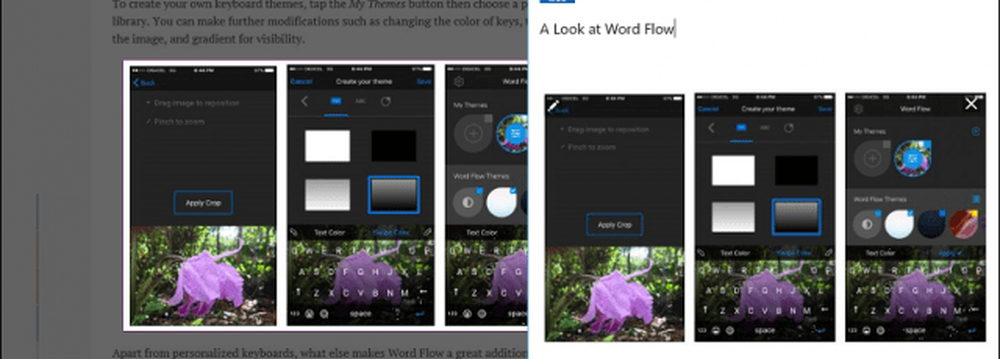
Este posibil ca Note Web să nu pară inițial o afacere mare, dar cu cât o folosiți mai mult, cu atât apreciați mai mult. Îmi plac caracteristicile de tipărire și comentare, pe lângă posibilitatea de a partaja rapid cu alte aplicații.
Dacă vă place caracteristicile de cerneluri de până acum pe Edge, asigurați-vă că ați verificat articolele noastre anterioare despre cum să începeți cu cernelurile în Windows 10 și Word 2016.




